- ข้อผิดพลาด Connectify ระหว่างการติดตั้งไดรเวอร์อาจเกิดจากโปรแกรมที่บล็อกอยู่
- ปัญหานี้เกิดจากโปรแกรมป้องกันไวรัสของ บริษัท อื่น ดังนั้นคุณควรถอนการติดตั้ง
- การเรียกใช้แอปเฉพาะจากนักพัฒนาซอฟต์แวร์อาจแก้ไขปัญหานี้ได้อย่างรวดเร็ว
- ให้ลองเรียกใช้ตัวติดตั้งซอฟต์แวร์ในเซฟโหมดใน Windows 10

ซอฟต์แวร์นี้จะช่วยให้ไดรเวอร์ของคุณทำงานอยู่เสมอ ทำให้คุณปลอดภัยจากข้อผิดพลาดทั่วไปของคอมพิวเตอร์และความล้มเหลวของฮาร์ดแวร์ ตรวจสอบไดรเวอร์ทั้งหมดของคุณตอนนี้ใน 3 ขั้นตอนง่ายๆ:
- ดาวน์โหลด DriverFix (ไฟล์ดาวน์โหลดที่ตรวจสอบแล้ว)
- คลิก เริ่มสแกน เพื่อค้นหาไดรเวอร์ที่มีปัญหาทั้งหมด
- คลิก อัพเดทไดรเวอร์ เพื่อรับเวอร์ชันใหม่และหลีกเลี่ยงการทำงานผิดพลาดของระบบ
- DriverFix ถูกดาวน์โหลดโดย 0 ผู้อ่านในเดือนนี้
แม้ว่าบ้านและที่ทำงานส่วนใหญ่ในปัจจุบันจะใช้เราเตอร์เพื่อกระจายสัญญาณ Wi-Fi ไปยังอุปกรณ์หลายเครื่อง แต่ก็มีที่สำหรับเพิ่มอยู่เสมอ ฮอตสปอต.
บางทีคุณอาจถูกจำกัดด้วยสาย LAN เส้นเดียว หรือคุณต้องการจำกัดผู้ดูแลระบบเครือข่ายโดยการสร้างเครือข่ายของคุณเองภายในเครือข่าย
ไม่ว่าจะด้วยวิธีใด ในโซลูชันฮอตสปอตจำนวนมากสำหรับพีซี (รวมถึงฮอตสปอตในตัวสำหรับ Windows 10) เราสรุปได้ว่า
Connectify Hotspot เป็นเครื่องมือที่คมที่สุดในโรงเก็บของอย่างไรก็ตาม มีผู้ใช้ที่บ่นเกี่ยวกับ Connectify แสดง เกิดข้อผิดพลาดระหว่างการติดตั้งไดรเวอร์ ข้อความเมื่อพวกเขาพยายามติดตั้งซอฟต์แวร์บน Windows 10.
แน่นอน หมายความว่าพวกเขาไม่สามารถติดตั้งโปรแกรมได้เลย แต่เรามีวิธีแก้ไขบางอย่างเพื่อให้ใช้งานได้
ฉันจะแก้ไขข้อผิดพลาด Connectify ระหว่างการติดตั้งไดรเวอร์ได้อย่างไร
1. ลบการติดตั้งบางส่วน
หากการติดตั้งหยุดลง ขั้นตอนแรกคือการล้างส่วนต่าง ๆ ที่ติดตั้งไว้แล้วซึ่งซอฟต์แวร์จัดการคัดลอก
ค้นหาโฟลเดอร์ Program Files และลบไฟล์ทั้งหมดออกจากที่นั่น เพราะเมื่อคุณจะติดตั้งใหม่อีกครั้ง คุณจะต้องทำบนกระดานชนวนใหม่ทั้งหมด
คุณยังสามารถใช้โปรแกรมถอนการติดตั้งเฉพาะตามที่แนะนำด้านล่าง เพื่อให้แน่ใจว่าจะล้างข้อมูลทั้งหมดที่เหลือจากไดรฟ์ของคุณออกให้หมด
⇒ รับ IObit Uninstaller
2. ถอนการติดตั้งโปรแกรมป้องกันไวรัสของบริษัทอื่น
ตาม Connectify ปัญหานี้อาจเกิดจากแอปพลิเคชันอื่นที่บล็อกการติดตั้งไดรเวอร์
พวกเขาแนะนำว่าโปรแกรมป้องกันไวรัส Kaspersky อาจเป็นตัวการในกรณีนี้ ดังนั้นหากคุณติดตั้งแล้ว ให้ลองถอนการติดตั้งอย่างน้อยชั่วคราว
คุณสามารถแก้ปัญหานี้ได้ด้วยการปิดใช้งานฟังก์ชันการป้องกันตัวเองใน Kaspersky ดังนั้นอย่าลืมลองทำดูด้วย
3. เรียกใช้ไฟล์เฉพาะจากผู้พัฒนา
- ดาวน์โหลด DriverInstallPermissionsFix.bat.
- บันทึกไว้ในไดรฟ์ของคุณ
- ดับเบิลคลิกเพื่อเรียกใช้ไฟล์
- อาจแจ้งให้คุณเข้าถึงผู้ดูแลระบบและคุณควรให้สิทธิ์
- ลองเรียกใช้ตัวติดตั้ง Connectify อีกครั้ง
ไฟล์นี้สร้างขึ้นโดยนักพัฒนาซอฟต์แวร์เพื่อแก้ไขปัญหาข้อผิดพลาดของไดรเวอร์ ดังนั้นโปรแกรมติดตั้ง Connectify จะทำงานได้อย่างราบรื่นในขณะนี้
4. ตรวจสอบว่าไม่ได้ปิดใช้งานบริการติดตั้งอุปกรณ์
- พิมพ์ บริการ ในการค้นหาของ Windows และคลิกที่ บริการ แอพจากผลลัพธ์

- ในหน้าต่างนี้ ให้เลื่อนลงไปที่ บริการติดตั้งอุปกรณ์.
- คลิกขวาที่มันแล้วเลือก คุณสมบัติ.

- บน ทั่วไป ให้ตรวจสอบว่า ประเภทการเริ่มต้น ไม่ได้ตั้งค่าเป็น พิการ. ถ้าใช่ ให้เปลี่ยนเป็นตัวเลือกอื่นแล้วลองเรียกใช้ตัวติดตั้ง Connectify อีกครั้ง

- หากประเภทการเริ่มต้นเป็นอยู่แล้ว คู่มือ หรือ อัตโนมัติให้ลองวิธีแก้ไขปัญหาถัดไป
หากบริการตัวติดตั้งอุปกรณ์ถูกปิดใช้งาน นั่นอาจเป็นสาเหตุที่ทำให้แอป Connectify ติดตั้งไม่ได้ คนขับ และด้วยเหตุนี้ปัญหานี้ ทำตามขั้นตอนด้านบนเพื่อตรวจสอบ
5. เรียกใช้โปรแกรมติดตั้งในเซฟโหมด
- กด ปุ่ม Windows + R เพื่อเปิด วิ่ง กล่อง.
- ป้อน msconfig แล้วกด ป้อน.

- เปลี่ยนไปที่ บูต แท็บจาก การกำหนดค่าระบบ หน้าต่าง.
- ภายใต้ตัวเลือกการบูต ให้เลือก บูตปลอดภัย
- และใต้ตัวเลือกนั้นให้ตรวจสอบ ระบบเครือข่าย ช่องทำเครื่องหมาย

- บันทึกการเปลี่ยนแปลงของคุณและรีสตาร์ทคอมพิวเตอร์
หลังจากรีสตาร์ทระบบจะทำงานใน โหมดปลอดภัย. ลองติดตั้ง Connectify ทันทีและออกจาก Safe Mode
คุณอาจต้องติดตั้งแอปอีกครั้งในโหมดปกติ แต่จะไม่ต้องติดตั้งไดรเวอร์อีกต่อไป ดังนั้นแอปจะทำงานได้ดี
Connectify Hotspot คืออะไรกันแน่?
Connectify Hotspot คือแอปพลิเคชันที่ใช้สร้าง Hotspot เป็นหลัก คุณสามารถสรุปได้ด้วยตัวเอง
มันใช้การเชื่อมต่อ LAN หรือไร้สายที่คุณสร้างไว้แล้วบนพีซีของคุณและกระจาย ทำให้อุปกรณ์อื่นสามารถเชื่อมต่อได้เช่นกัน
โดยพื้นฐานแล้วเป็นเราเตอร์เสมือนที่มีการเข้ารหัส WPA2-PSK มาตรฐาน นี่คือคุณสมบัติที่โดดเด่นที่สุดที่คุณคาดหวังได้จาก Connectify Hotspot:
- สะดวกในการใช้. ส่วนต่อประสานกับผู้ใช้นั้นเรียบง่ายเหมือนที่มา
- การเข้ารหัส WPA2-PSK
- การแชร์การเชื่อมต่อ LAN หรือไร้สาย
- การตรวจสอบการใช้งานเครือข่ายสำหรับอุปกรณ์ที่เชื่อมต่อทุกเครื่องแยกกัน
- รองรับหลายภาษา อีโมจิ และ Unicode สำหรับชื่อ SSID
- ตัวบล็อกโฆษณาสำหรับอุปกรณ์ทั้งหมดที่เชื่อมต่อกับฮอตสปอต
มีมากกว่านั้น แต่ฟีเจอร์พิเศษนั้นสงวนไว้สำหรับแอปเวอร์ชัน PRO และ MAX นอกจากนี้ เราต้องแจ้งให้คุณทราบว่าเครื่องมือนี้ไม่สนับสนุน Windows XP หรือ Vista
เราหวังว่าคำแนะนำของเราจะช่วยคุณแก้ไขปัญหาข้อผิดพลาดของไดรเวอร์และตอนนี้ Connectify ทำงานได้อย่างราบรื่น
หากนั่นคือน้ำใต้สะพาน คุณสามารถดูคำแนะนำของเราได้ที่ วิธีกำหนดค่าและใช้งาน Connectify บนพีซีของคุณ.
และถ้าคุณรู้วิธีแก้ไขปัญหาอื่น ๆ ที่ดีในการแก้ไขปัญหานี้ อย่าลืมบอกเราเกี่ยวกับเรื่องนี้ในความคิดเห็นด้านล่าง
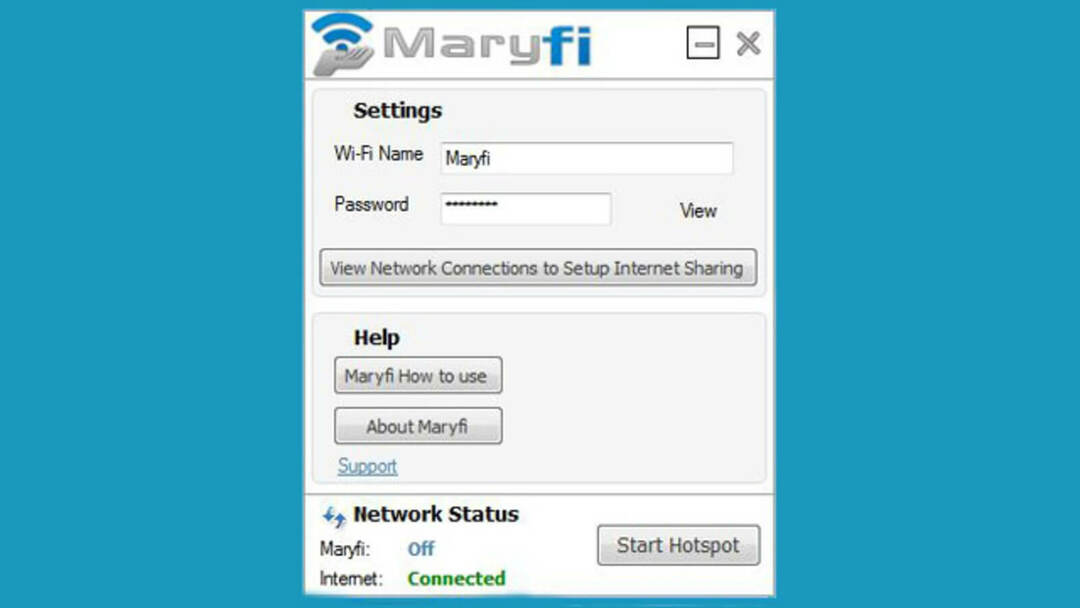
![📶 4 ซอฟต์แวร์เพิ่มสัญญาณ Wi-Fi ที่ดีที่สุดสำหรับพีซี [คู่มือปี 2020]](/f/e5fde5de3aaf3aeacad1deb8f3537288.webp?width=300&height=460)
